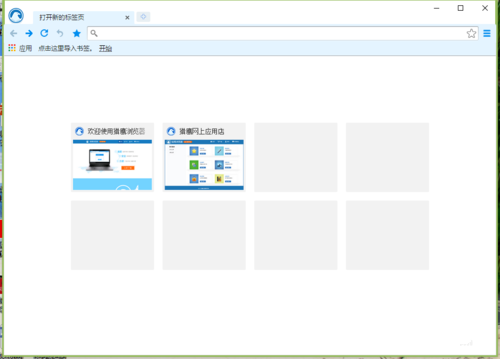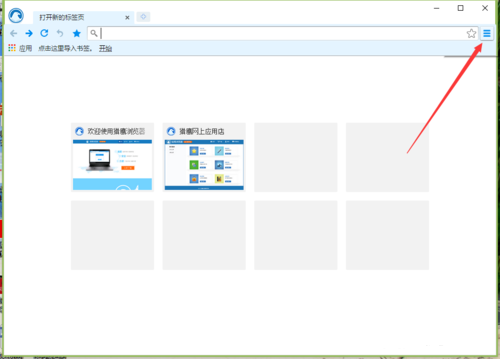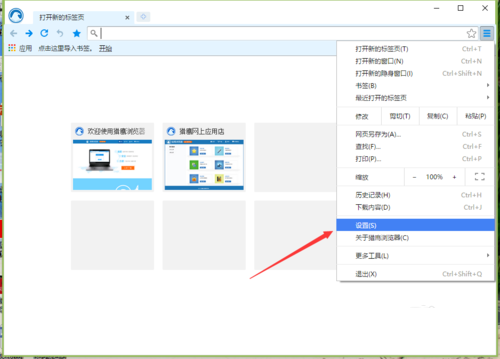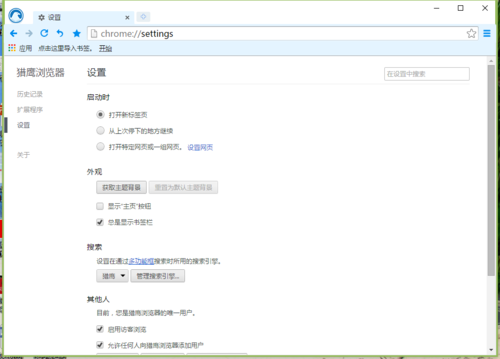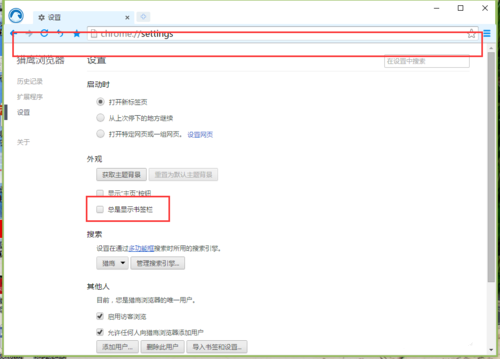猎鹰浏览器怎样隐藏书签栏?猎鹰浏览器中,默认启动后,在浏览器窗口中可看到书签栏。可是我们需要将书签栏隐藏起来应该怎么做呢?一起看看吧!
1.在电脑桌面“猎鹰浏览器”程序图标上双击鼠标左键,将其打开运行。
2.在打开的浏览器界面,点击右上角的“三横(自定义设置)”命令选项。
3.在弹出的工具菜单选项中,点击“设置”命令选项。
4.点击“设置”命令选项后,这个时候会弹出浏览器“设置”对话窗口。
5.设置对话窗口右侧窗格,找到“外观”中的“总是显示书签栏”默认看到此选项被勾选状态。
6.我们将总是显示书签栏选项取消勾选。会发现浏览器窗口中的书签栏已经不显示了。